Гений 1С
01.03.21
✎
10:47
Во-первых она сохраняется только если 1С запущена под админом, значит сохраняется в какой-то системный каталог.
Как понять, где ее искать?
ДенисЧ
01.03.21
✎
10:52
А если не под админом — что говорит?
Гений 1С
01.03.21
✎
11:12
(2) ну там ошибка прав доступа, не заскринил
Гений 1С
01.03.21
✎
11:12
именно ошибка прав доступа к файлу
Вафель
01.03.21
✎
11:13
отладчик вообще влом запускать?
ДенисЧ
01.03.21
✎
11:15
(5) Это не по-гениальносвкому будет
Гений 1С
01.03.21
✎
21:02
Во-первых папка сохранения доступна только если:
Элементы.ПапкаДляСохраненияФайлов.Видимость = Параметры.РасширениеДляРаботыСФайламиПодключено;
Пишет тут:
Для Каждого ФайлДляЗаписи Из ПолучаемыеФайлы Цикл
ДвоичныеДанные = ПолучитьИзВременногоХранилища(ФайлДляЗаписи.Хранение);
ДвоичныеДанные.Записать(УникальноеИмяФайла(Папка + ФайлДляЗаписи.Имя));
КонецЦикла;
На вызове УникальноеИмяФайла я и подловил путь:
K:\temp\SYSTEM\v8_23A4_25.tmp\КУДиР 01.01.2020 0 00 00 — 31.12.2020 0 00 00 Титульный лист.pdf
Сюда он записать не может:
Ошибка доступа к файлу ‘КУДиР 01.01.2020 0 00 00 — 31.12.2020 0 00 00 Титульный лист.pdf’. 5(0x00000005): Отказано в доступе.
{Отчет.КнигаУчетаДоходовИРасходов.Форма.ФормаОтчета.Форма(1099)}: ДвоичныеДанные.Записать(УникальноеИмяФайла(Папка + ФайлДляЗаписи.Имя));
{ОбщийМодуль.ФайловаяСистемаСлужебныйКлиент.Модуль(1109)}: ВыполнитьОбработкуОповещения(ОповещениеОЗакрытии, РасширениеПодключено);
{ОбщийМодуль.ФайловаяСистемаКлиент.Модуль(756)}: ВыполнитьОбработкуОповещения(ОписаниеОповещенияЗавершение, «ПодключениеНеТребуется»);
{ОбщийМодуль.ОбщегоНазначенияКлиент.Модуль(1238)}: ФайловаяСистемаКлиент.ПодключитьРасширениеДляРаботыСФайлами(
{Отчет.КнигаУчетаДоходовИРасходов.Форма.ФормаОтчета.Форма(1073)}: ОбщегоНазначенияКлиент.ПоказатьВопросОбУстановкеРасширенияРаботыСФайлами(ОписаниеОповещения);
{Отчет.КнигаУчетаДоходовИРасходов.Форма.ФормаОтчета.Форма(1052)}: СохранитьПечатныеФормы(ФайлыВоВременномХранилище, ВыбранноеЗначение.ПапкаДляСохранения);
{ОбщаяФорма.СохранениеПечатнойФормы.Форма(149)}: ОповеститьОВыборе(РезультатВыбора);
по причине:
Ошибка доступа к файлу ‘КУДиР 01.01.2020 0 00 00 — 31.12.2020 0 00 00 Титульный лист.pdf’. 5(0x00000005): Отказано в доступе.
Гений 1С
01.03.21
✎
21:12
Проблема в том, что КУДиР сохраняется так:
&НаКлиенте
Процедура Сохранить(Команда)
ПараметрыФормы = Новый Структура;
ПараметрыФормы.Вставить(«ОбъектыПечати», Новый СписокЗначений);
ОткрытьФорму(«ОбщаяФорма.СохранениеПечатнойФормы», ПараметрыФормы, ЭтотОбъект);
КонецПроцедуры
т.е. в параметрах не передается РасширениеДляРаботыСФайламиПодключено, но оно почему-то установлено в ложь.
Но все же это свойство где-то назначается в параметрах, иначе бы при проверке Параметры.РасширениеДляРаботыСФайламиПодключено оно бы вылетало.
Это как? что за свойство такое? поясните мне механику…
А, хотя это параметр формы (новый механизм), в закладках. Ок.
Вот тут есть ссылочка, как включить расширение:
Администрирование — Настройки — Персональные настройки — Установить расширение работы с файлами
v8: Как подключить расширения работы с файлами
Вот в модуле ПечатьДокументов вызов делается правильно:
&НаКлиенте
Процедура ПриПодключенииРасширения(РасширениеПодключено, ДополнительныеПараметры) Экспорт
РасширениеДляРаботыСФайламиПодключено = РасширениеПодключено;
ПараметрыФормы = Новый Структура;
ПараметрыФормы.Вставить(«ОбъектыПечати», ОбъектыПечати);
ПараметрыФормы.Вставить(«РасширениеДляРаботыСФайламиПодключено», РасширениеПодключено);
ОткрытьФорму(«ОбщаяФорма.СохранениеПечатнойФормы», ПараметрыФормы, ЭтотОбъект);
КонецПроцедуры
В общем, короче, косяк 1С. Сообщите кто-нибудь на Селезневскую
Гений 1С
01.03.21
✎
21:36
(9) ну я лично для себя вопрос решил печатью в PDF, а там глядишь сорока донесет в отдель борьбы с ошибками 1С про этот баг и они поправят КУДиР. 
hhhh
02.03.21
✎
00:23
(8) РасширениеДляРаботыСФайламиПодключено это для Веб-клиента, а у вас обычный тонкий. Там это расширение не нужно.
Гений 1С
02.03.21
✎
07:13
(11) Спасибо, КЭП, но в 1С об этом не знают. Если не осилил текст сообщения, то там криво вызывается форма сохранения из отчета КУДиР, типичный баг 1с.
Иногда пользователь программы 1С может столкнуться с сообщениями программы «Ошибка режима доступа к файлу 1С»…

…а также «Ошибка совместного доступа к файлу» 1С 8.3.

Само название ошибки уже говорит пользователю о случившемся: в первом случае – о нарушении прав доступа. Такое сможет случиться, когда пользователь скопировал информационную базу, подключил, а при открытии по сети всплыла такого рода ошибка с указанием сетевого пути к объекту. В этом случае, первое, на что сразу надо обратить внимание – на права доступа, щелкнув правой кнопкой на свойства объекта. Нажав кнопку «Общий доступ», проверить настройки.

Доступ пользователя Windows, который запустил сеанс программы 1С, должен быть не только на чтение, но и на запись.

Если база располагается на локальном ПК, необходимо проверить на закладке «Безопасность», что для пользователя установлено разрешение на запись или не стоит запрет на запись.

Предупреждение о проблемах с совместным доступом с указанием пути к конкретному объекту, кроме сбоя сетевых настроек, может быть следствием предустановок брандмауэра, антивирусных программ, которые стопорят сетевые подключения. Необходимо открыть их настройки и посмотреть, не будет ли 1С в списке заблокированных программ. Если это так, следует удалить ее из списка или добавить файл информационной базы 1С в исключения, предотвратив его блокировку.

Если при возникновении ошибки система указывает на временные файлы, например C:\Users\…\AppData\Local\Temp\, то очистка кэш может решить проблему с ошибкой.
Высока вероятность появления такой ошибки – при одновременном запуске двух программ (ЗУП и Бухгалтерии), одна из которых была базовой версией. Когда программы запустили по очереди, ошибка не появлялась.
Для решения проблемы с ошибкой доступа, как видите, потребуется немного времени, главное – понять причину и исключить ее повторение.
Содержание:
1. Настройка прав пользователя в 1С
2. Снятие флага «Только чтение» в конфигурации программы 1С
3. Не стабильная ошибка в конфигурации системы 1С
В этой статье разберем самые распространенные причины возникновения ошибки режима доступа к файлу базы данных. Все действия будут выполняться в учебной версии платформы 1С, но они будут одинаково актуальны и для любой другой конфигурации системы 1С. Статья предназначена для начинающих пользователей 1С.
1. Настройка прав пользователя в 1С.
2. Снимаем флаг «Только чтение»
3. Не стабильная ошибка.
Возникновение такой ошибки означает, что программа находит файл базы данных, но не в состоянии ни считать, ни записать в него данные.
1. Настройка прав пользователя в 1С
Наиболее распространенной причиной возникновения подобной ошибки является не верная настройка прав пользователя в 1С. Например, при копировании информационной базы права пользователей базы данных могут самопроизвольно измениться.
Для изменения прав доступа к базе данных нужно выполнить несколько простых действий.
Для начала скопируем адрес файла, находящийся в нижней части окна с информационными базами.

Затем вставим его в адресную строку окна проводника.

И откроем нужную папку. В этой папке нам нужен файл 1Сv8.1CD.

Кликнув правой кнопкой мыши на нужном файле, в выпадающем меню выберем пункт «Свойства».

Открыв свойства этого файла, в разделе «Безопасность» нажимаем кнопку «Изменить», а затем последовательно снимаем флаги со всех пунктов для нужных пользователей или групп пользователей системы.


Применим изменения и закроем окна, а затем снова попробуем войти в режим конфигуратора в 1С.

Запуск происходит без ошибок. Проблема решена.

2. Снятие флага «Только чтение» в конфигурации программы 1С
Такую же ошибку может вызывать установленный в настройках файла флаг «Только чтение». Для изменения этой настройки совершаем практически те же действия, что и в первом пункте.
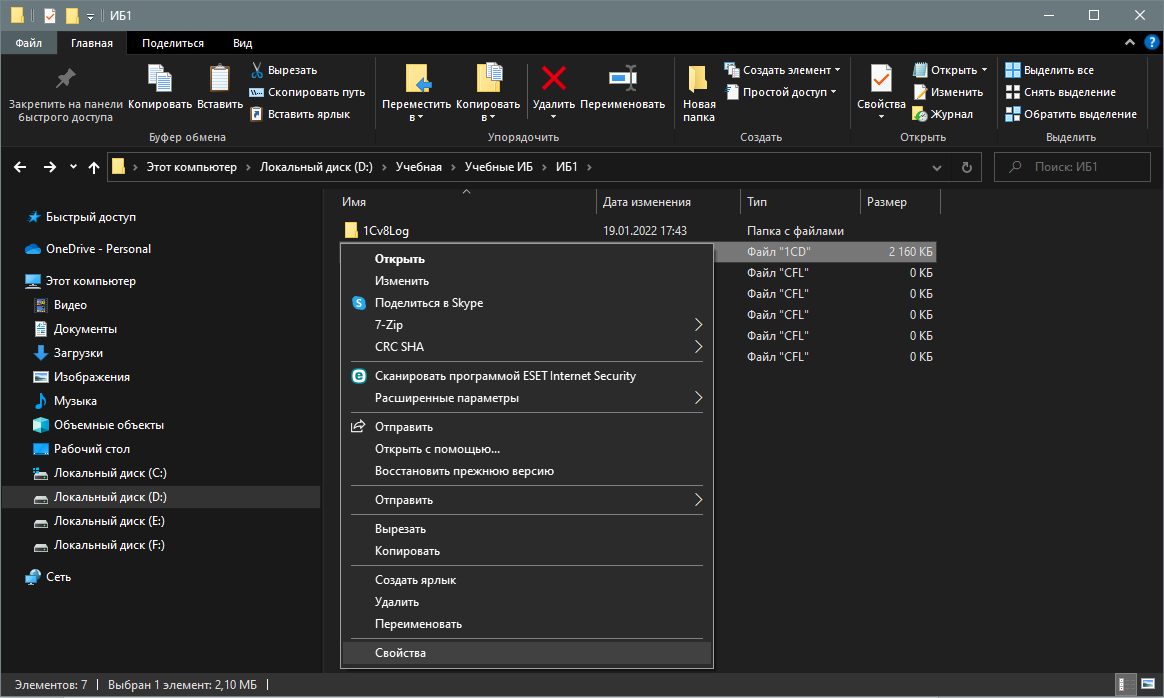
Открываем свойства файла и снимаем флаг «Только чтение». Нажимаем кнопку «Применить».

3. Не стабильная ошибка в конфигурации системы 1С
Аналогичное оповещение об ошибке может выводиться периодически. Такое поведение ошибки может наблюдаться при изменении файла базы данных другой программой. В этом случае разумнее всего было бы воспользоваться антивирусом, так как периодические изменения файла базы данных характерны для вредоносных программ, крадущих данные. Однако, даже если вирусов на компьютере нет, ошибка все равно может появляться. В этом случае одним из самых простых способов решения данной проблемы является добавление вышеуказанного файла в исключения для антивируса, установленного на компьютере.
Специалист компании «Кодерлайн»
Ярослав Копытов
Исправление ошибки доступа к файлу
Во время работы с программами 1С пользователи 1С Бухгалтерия или других типовых конфигураций на базе платформы 1С Предприятие получают сообщение об «Ошибке режима доступа к файлу» либо об «Ошибке совместного доступа к файлу». Это критическая ошибка, которая не позволяет использовать программу в штатном режиме. Но устранить ее достаточно просто не прибегая к услугам 1С-сервисов, которые предоставляют технические консультации по вопросам использования приложений.
Описание ошибки и способ ее устранения
Сама суть ошибки указана в системном сообщение, которое выдает программа. В случае «ошибки режима доступа» имеет место нарушение прав пользователя, прописанных в операционной системе на компьютере. Чаще всего подобное возникает в случае, если база данных была скопирована и подключена, а после запуска на экране появилось сообщение с указанием адреса объекта в локальной сети.
Чтобы исправить права доступна, необходимо открыть окно Свойства файла с базой данных. После этого найти в нем папку «Общий доступ» и проконтролировать сделанные там настройки. Доступ должен быть открыт для текущего пользователя Windows. Причем как на чтение файла, так и на запись изменений в него.
Если база данных находится не в сети, а на локальном компьютере, соответствующие права доступа размещаются на вкладке «Безопасность». Необходимо удостоверится в том, что в правах не отменено разрешение на запись данных в файл.
Кроме того, ошибки могут возникать и по другим причинам:
- Изменение настроек штатного брандмауэра операционной системы или сторонней программы, которая выполняет аналогичные функции;
- Неправильная настройка антивирусных программ, которые могут блокировать сетевые соединения к определенным объектам.
Чтобы устранить проблему, необходимо добавить файл с базой данных в исключения этих приложений, устранив блокировку.
Иногда проблема с программами 1С может быть связана с кэшем. В этом случае в диалоговом окне указывается путь доступа к папке TEMP. Решить проблему помогает удаление файлов из этой папки.
У неопытных пользователей ошибка доступа к файлу может быть обусловлена попыткой запуска сразу двух приложений на базе 1С Предприятие. Например, 1С ЗУП и 1С Бухгалтерия, одна из которых была базовой.
Если попытки справиться с проблемой не привели к положительному результату или у вас появились другие вопросы, связанные с использование программ и обновлением 1С, обращайтесь за помощью к специалистам компании «ГК в Приоритете». Телефоны для связи указаны в разделе «Контакты».
- Permalink
1С – популярное во многих организациях программное обеспечение, необходимое для создания разнообразных отчетностей. И, согласитесь, не очень приятно, когда хочется приступить к полноценной работе, а вместо этого возникает какая-либо неприятность. Например, ею может быть так называемая ошибка доступа к файлу 1С.
Стоит понимать, что многие люди, использующие данную программу, не являются опытнейшими программистами или сисадминами. Поэтому они могут впасть в панику, так как просто не представляют, как поступать в подобной ситуации.
Естественно, они задают вопрос – что делать?
В этой статье мы разберем эту ситуацию, расскажем, как избавиться от возникшей неприятности.
Методика исправления
Итак, что означает ошибка доступа к файлу 1С? Она означает, что программа пытается обратиться к специальному файлу 1С 8.3, который имеет следующее название — 1Cv8.cdn.
Причиной возникновения подобного сбоя могут стать совершенно разные ситуации. Мы рассмотрим основные из них, для каждого из которых подберем оптимальное решение:
Пользователь разместил программу на локальном ПК
Да, такая ситуация встречается достаточно часто. И ПО может легко потерять права доступа к нужному элементу после банального обновления операционной системы.
Конечно, можно зайти в Центр обновления Windows и запретить установку таких пакетов. Но это может привести к другим неприятностям. Уже с самой операционкой.
Поэтому рекомендуется заводить специальный сервис и размещать компоненты ПО именно на нем.
Другие причины
Если причина – не в нахождении ПО 1С 8.3 на локальном компе, то рекомендуется опробовать следующие процедуры:
- Перепроверить настройки всего оборудования, которое используется для сетевого подключения;
- Сменить DNS-сервер на альтернативный. Его данные обязательно нужно будет указать в настройках, а на всех ПК, которые используют программу – выставить АйПи адреса статичного типа;
- Временно остановить работу таких программ, как антивирусное ПО и брандмауэр. Если это поможет, то всегда выполнять эту процедуру, но затем – не забывать опять активировать защиту операционной системы.
Если все эти действия не принесли результата, то есть еще один эффективный метод:
- Открыть проводник и совершить переход по адресу: C:\1c\СЦТО-2\;
- На последней из открытых папок кликнуть правой кнопочкой компьютерной мышки;
- Выпадет дополнительное меню, в котором следует выбрать вариант «Свойства»;
- Активируется новое окно, в котором следует зайти во вкладку «Безопасность»;
- Убедиться, что у пользователя, который открыл именно этот сеанс Windows, есть необходимые права на запись.
Если их нет – предоставить. Или зайти через учетку, которая подобным разрешением обладает.
Как узнать имя пользователя сеанса Windows
Да, с этим тоже могут возникнуть проблемы. Даже не все опытные пользователи знаю, где можно заполучить такие сведения. На самом деле – все просто:
- Нажав на кнопку «Пуск», перейти к строке, которая называется «выполнить»;
- В нее вбить команду «cmd» и прописать «echo %username%» — не забудьте убрать кавычки;
- Остается нажать на Enter, чтобы получить всю необходимую информацию.
То есть, решается вопрос буквально за одну минуту.
Отзывы
Что делают обычные люди, когда сталкиваются с этой ошибкой? Давайте узнаем через их отзывы:
- Ольга. У нас крупная компания. И для разрешения именно таких вот ситуаций наш босс нанял специального человека. Как только что-то случается с компьютерами, вызываем его, отдыхаем, пока мастер чинит.
- Марина. Раньше постоянно сталкивалась с этим сбоем. Естественно, просила помощи у знакомого. Он пару раз пришел, исправил, потом ему это надоело. Перенес все на ДНС-серверы и больше я с подобным сбоем не сталкивалась.
- Тамара. Действительно, когда нет прав доступа, эта ошибка и возникает. На нашем офисном компьютере заведено несколько учеток. И некоторые не предназначены для работы с 1С. Но иногда забываю об этом. Сажусь за ПК после такого вот человека. И наблюдаю проблему. Раньше перезагружала технику, заходила под своими данными и все решалось. Думала, что именно перезагрузка помогала. А оказывается – доступ в систему с нужными правами.
- Павел. Спасибо за подсказку, а то все не мог разобраться, где именно нужно смотреть имя пользователя, сеанс которого открыт в данный момент времени.
- Игорь. Я переустановил недавно систему. Сначала программа работала прекрасно. Но потом жена потребовала поставить какой-то дополнительный антивирусник. После этого все и началось. Еле додумался, что стоит его отключить, чтобы все разрешилось. И каждый раз заниматься отключением/включением конечно неудобно. Поэтому, не смотря на «хотелки» удалил антивирусное ПО – оставил только то, что было раньше.
Как вас статья?




